Les badges numériques de Moodle publié le 13/02/2018
Les badges numériques pour valoriser les acquis et les compétences
Moodle permet l’attribution de badges numériques permettant la reconnaissance de compétences. Ces badges numériques, sous la forme d’une image, rassemblent un ensemble de métadonnées qui témoignent (qui certifient) de cette compétence. Ces badges sont attribués par un organisme ou une personne ayant légitimité pour le faire. Ces badges peuvent servir à étoffer un bilan de compétences ou un curriculum vitae. Ils peuvent aussi alimenter des réseaux sociaux comme Linkedin®.
Sur Moodle il est possible de créer des badges, de les attribuer manuellement ou automatiquement après une activité ou une formation développant des compétences particulières. Ces badges sont gérés en interne dans Moodle mais aussi sont exportables dans des "Sac à badges" qui permettent de rassembler les badges d’un individu, provenant de plusieurs sites distributeurs et certificateurs de badges.
Dans cet article, nous allons voir comment créer et gérer des badges sur Moodle, puis comment les exporter vers les sacs à badges et les réseaux sociaux.

1. Création d’un badge sur Moodle
Les démonstrations sont faites sur Moodle Valin qui utilise la version 3.3.2 de Moodle.
Il existe deux types de badges sur Moodle :
- les badges au niveau du cours ;
- les badges au niveau du site.
Pour créer un badge sur Moodle Valin, on doit être administrateur du site. En effet, sur cette plateforme, nous avons enlever les permissions de création de badges pour les autres utilisateurs afin de maîtriser la production. Cependant, sur demande, il est possible que les autres utilisateurs obtiennent la création de badges. Cette maîtrise est nécessaire car l’émission de badges entraîne une responsabilité de l’organisme émetteur, pour nous le lycée Valin et de plus, nous désirons que ces badges aient une certaines valeurs.
La création de badges est positionnée dans Administration du site->Badges->Ajouter un badge.
Si la création de badge est possible au niveau cours, le module de création se trouve dans dans Administration du cours->Badges->Ajouter un badge.
Dans la page de création du badge, il faut donner une description de ce badge et charger une image du badge. L’mage peut être fabriquée à l’aide d’un logiciel de création d’images comme Paint par exemple. Les formats images doivent être de types PNG ou JPEG.
Dans cette page, on doit aussi donner la durée de validité du badge, qui est , soit à vie soit avec une date ou une durée de vie. De plus, il est possible d’attribuer à ce moment là, les conditions d’obtention du badge. Ces conditions doivent être en rapport avec le titre du badge et son descriptif.
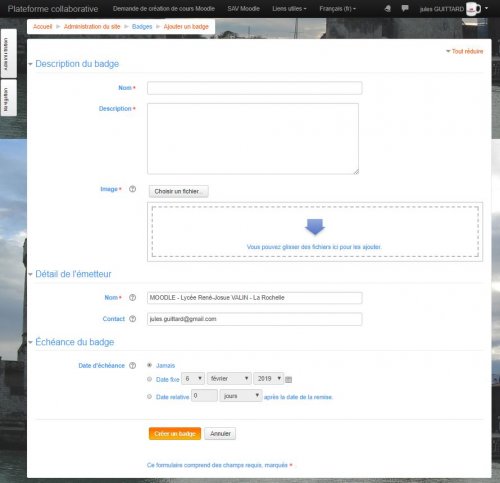
Une fois le badge créé, il se positionne dans la page des gestions de badges.
2. Décerner le badge
Une fois le badge édité, il doit être décerné à ceux qui répondent aux conditions d’obtention. Cette remise se fait automatiquement dans le cas de conditions programmées lors de la création du badge. Ces conditions peuvent être l’achèvement du cours ou un ensemble de cours ou avoir une note minimale à un cours, etc ...
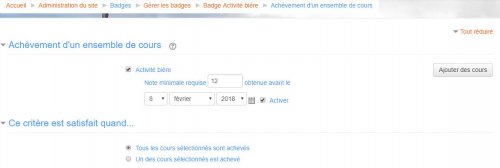
La remise peut être manuelle. Dans ce cas là, la personne autorisée à remettre le badge, peut choisir dans la liste des candidats potentiels, ceux qui auront le badge et leur remettre directement. Pour cela il suffit de cliquer sur l’icône "Coupe" dans le tableau descriptif des badges
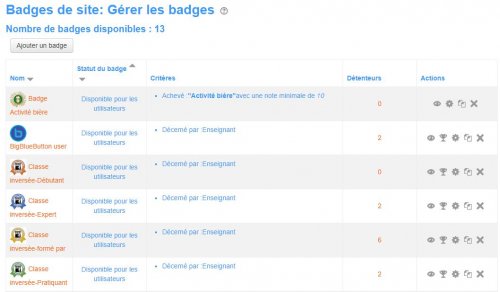
3. Voir ses badges dans Moodle
Il est possible de voir sa collection de badges dans son profil Moodle.
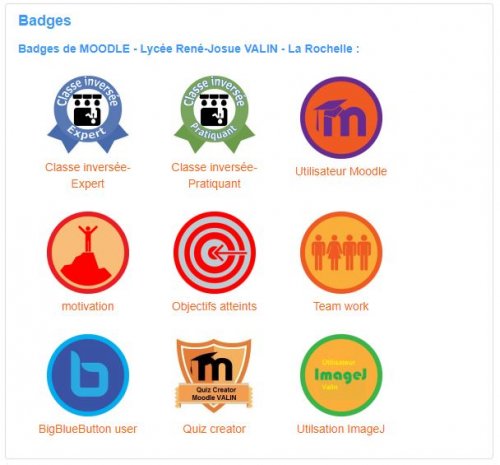
Ces badges sont cliquables afin d’atteindre les métadonnées qui lui sont associées et notamment de voir le nom de l’organisme certificateur (Ici le lycée Valin).
Un bloc peut aussi être ajouté pour faire apparaître ses badges sur les pages d’activités.
4. Le sac à badges : Backpack Mozilla
Les badges Moodle peuvent aussi être externalisés vers un sac à badges qui permet de rassembler l’ensemble des badges obtenus par différents organismes certificateurs.
Le sac à badges compatible avec Moodle est Backpack Mozilla. Il est accessible avec le lien suivant :
Backpack Mozilla
Il faut créer un compte sur Backpack Mozilla en indiquant son nom et son prénom et en donnant le même mail que celui de Moodle. Il est aussi possible de mettre plusieurs adresses mails. Attention il faut valider l’ensemble des adresses en indiquant les codes reçus pour chacune d’elles.
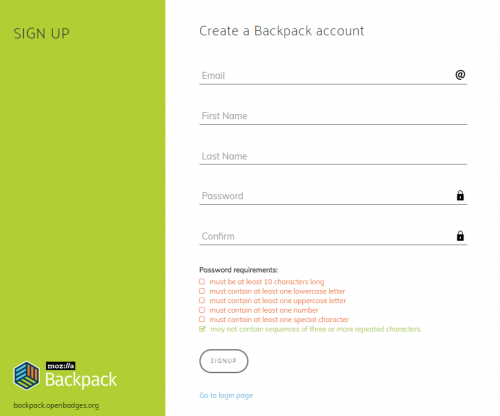
Il est possible ensuite de connecter Moodle à Backpack afin que les badges Moodle soient directement déversés dans le sac à badges par un simple clic. Pour la connexion, dans Moodle, il faut se rendre dans "Préférences" puis "Badges" et "Réglages du sac à Badges"
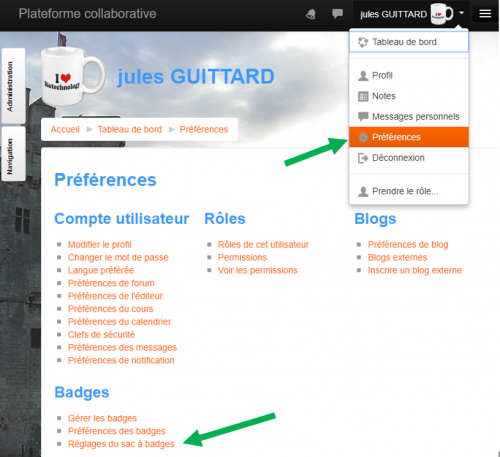
Le dépôt du badge dans le sac à badges peut aussi être fait manuellement, en téléchargeant sur Moodle son badge (On obtient un fichier de type PNG) que l’on peut déposer (Upload) sur Backpack Mozilla.
L’image du badge est accompagnée par les métadonnées qui sont "cachées" dans l’image elle-même.
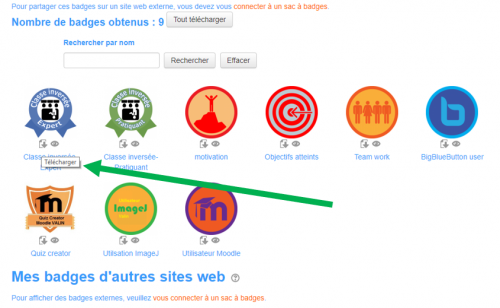
Le dépôt se fait dans ce cas là par téléchargement de l’image stockée sur l’ordinateur.
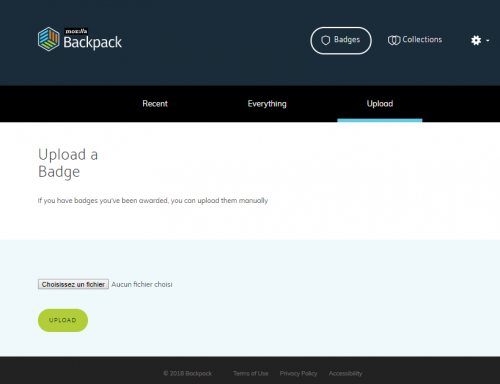
Enfin, le chemin inverse est possible, on peut en effet mettre sur Moodle les badges obtenus avec d’autres organismes certificateurs. Le réglage se fait, cette fois-ci dans le sac à badges Backpack Mozilla.
Il faut créer des collections dans le sac à badges et rendre public la collection.
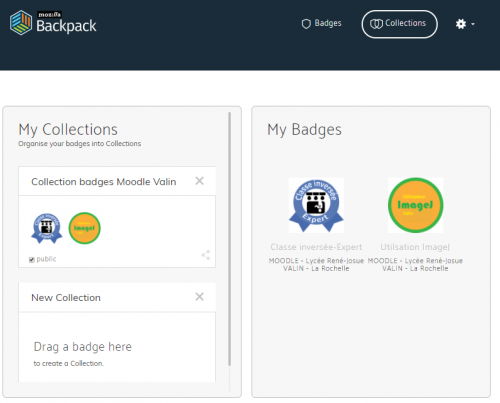
Une fois cette opération réalisée, une simple coche au niveau de Moodle permet de déverser les badges du sac à badges vers Moodle.
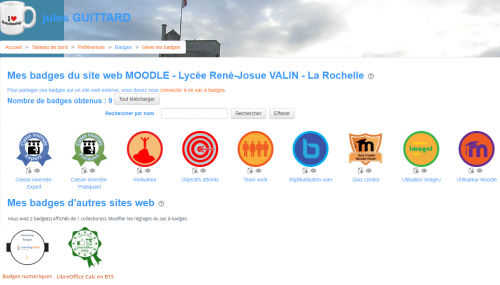
5. Autre sac à badges : Openbadgepassport
Il existe d’autres sacs à badges, mais il ne sont pas compatibles avec Moodle contrairement à Backpack Mozilla. Cependant, il est possible de les utiliser pour stocker les badges Moodle. Pour ces sacs à badges, le dépôt est seulement manuel. Il faut télécharger le badge (format PNG) et le déposer dans le sac à badges. Les métadonnées suivent l’image du badge.
Openbadgepassport est un sac à badge facile d’utilisation. Comme pour Backpack Mozilla, il faut créer un compte en suivant le lien suivant :
Open Badge Passport
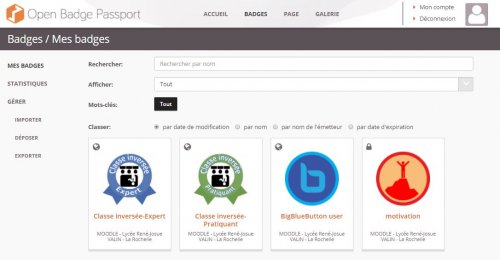
6. Les badges et les réseaux sociaux
A partir des sacs à badges, Backpack Mozilla ou Openbadgepassport, il est possible de rendre les badges public et de les diffuser sur les réseaux sociaux comme Linkedin®, Facebook® ou encore Twitter®
Sur Linkedin® par exemple, les badges sont intégrés dans le profil du lauréat du badge.
Les Métadonnées sont consultables à partir du réseau social.
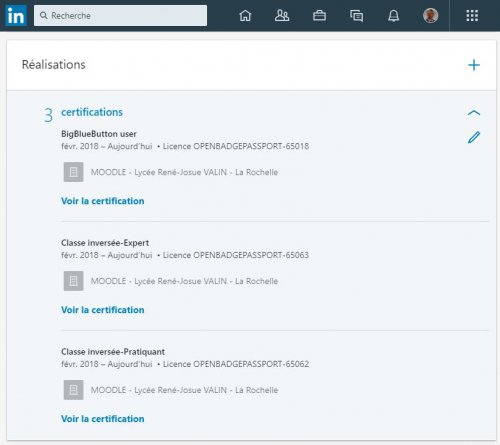
7. Les badges avec MoodleMobile
Sur l’application MoodleMobile, les badges reçus sont notifiés par un message puis consultables directement sur le smartphone ou la tablette.
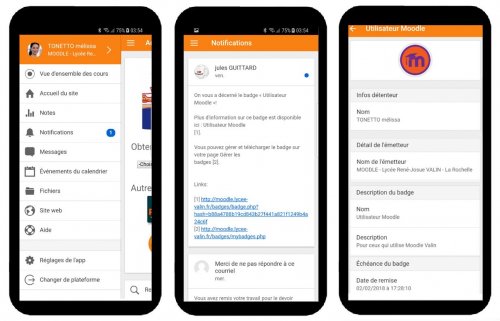
Les badges numériques comme ceux distribués par Moodle, permettent la reconnaissance de micro-compétences qui n’apparaissent pas généralement dans l’intitulé d’un diplôme ou d’un certificat.
Cette approche me semble intéressante pour affiner les profils de chacun et apporter une expertise approfondie des savoirs faire.
De plus, la quête de badges entraîne une motivation supplémentaire chez les apprenants qui voient là des objectifs proches et accessibles avec des compétences bien différenciées.
Il me semble que ce système de badges numériques est tout particulièrement adapté aux formations de type e-learning qui se développent de plus en plus de nos jours.

